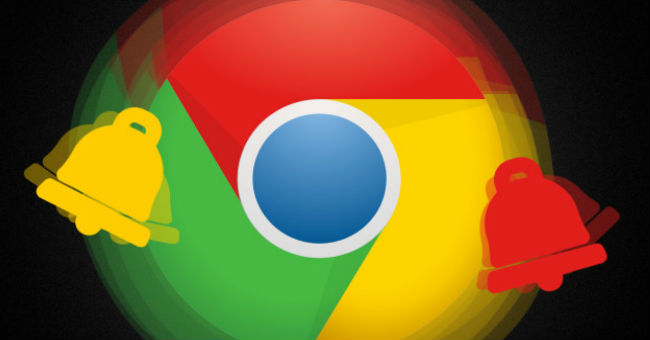Mỗi khi có thư mới sẽ hiển thị thông báo ngay trên màn hình. Bạn không cần phải thao tác truy cập vào Gmail để check thư đến như trước nữa.
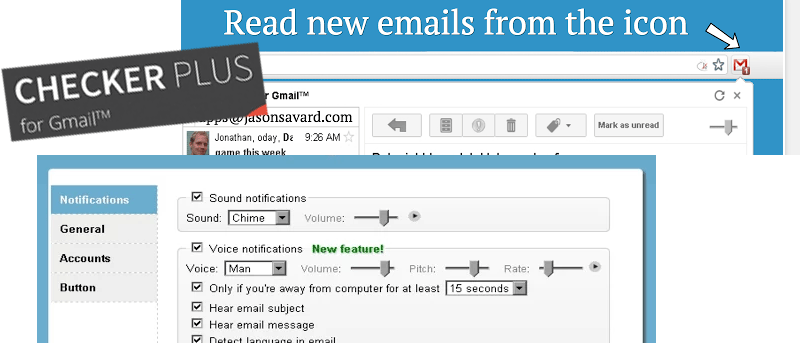
Tiện ích mở rộng Checker Plus trên trình duyệt Chrome cho phép người dùng nhận thông báo và chuông báo thư đến Gmail trên màn hình Desktop ngay cả khi bạn đã đóng cửa sổ Gmail. Tiện ích mở rộng này khá hữu ích để người dùng có thể tiện theo dõi các thư mới trên ứng dụng Gmail.
Truy cập Google Web Store để tải tiện ích mở rộng Checker Plus về và cài đặt.
Sau khi đã cài đặt xong tiện ích Checker Plus, bạn cần đăng nhập tài khoản Gmail để kích hoạt.
Khi đăng nhập xong tài khoản Gmail, trên màn hình bạn sẽ nhìn thấy 2 biểu tượng mới xuất hiện – một biểu tượng Gmail màu đỏ ở góc trên cùng bên phải trình duyệt Chrome và một biểu tượng chuông báo nhỏ màu xanh nằm trên thanh Taskbar trên màn hình Desktop.
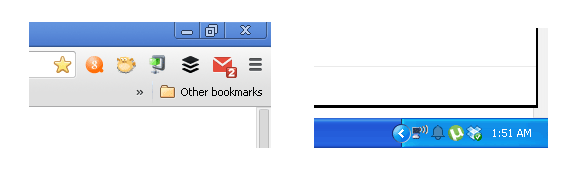
Mỗi khi bạn có một thư mới sẽ tự động hiển thị trên biểu tượng Gmail trên trình duyệt Chrome. Bạn có thể kích chuột vào đó để xem trước thư đến. Thậm chí bạn còn có thể trả lời, xóa thư hoặc đánh dấu là thư đã đọc ngay trên cửa sổ này.
Theo mặc định, nút mở cửa sổ xem trước là giao diện Drop down. Tuy nhiên bạn có thể thay đổi để mở trong một tab Gmail. Để làm được điều này bạn vào trang Tùy chọn tiện ích mở rộng (biểu tượng hình răng cưa) trên menu Dropdown sau đó click vào thẻ Display.
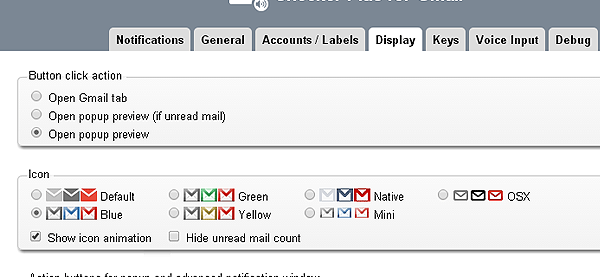
Trong mục Button click action bạn chọn Open popup preview. Ngay cả khi bạn đóng tab Gmail, thông báo sẽ xuất hiện trên thanh Taskbar (ở góc dưới cùng bên phải).
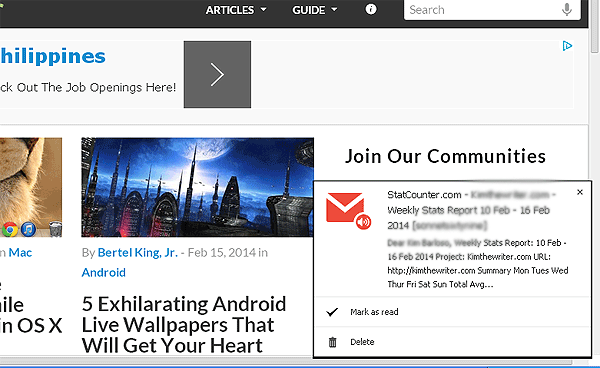
Từ Popup này bạn có các tùy chọn để mở, xóa hoặc đánh dấu là thư đã đọc. Trên trang Tùy chọn (Options) bạn có thể thay đổi 3 tùy chọn. Tại mục Desktop Notifications, chọn Rich Notification.
Nếu không muốn hiển thị thông báo trên màn hình Desktop khi bạn đóng cửa sổ hoặc đóng tab Gmail, click chọn tùy chọn Do not show notification if you’re already in your Gmail tab.
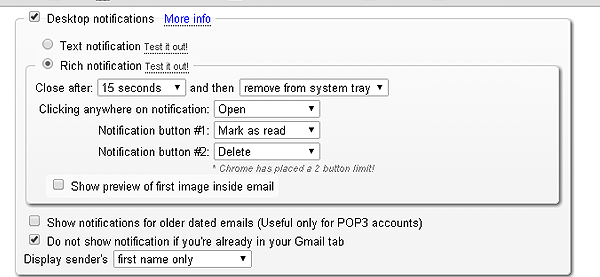
Với chuông báo, bạn có thể điều chỉnh khoảng thời gian không hoạt động trước khi nó kích hoạt lại trong khoảng từ 15 giây đến 2 phút.
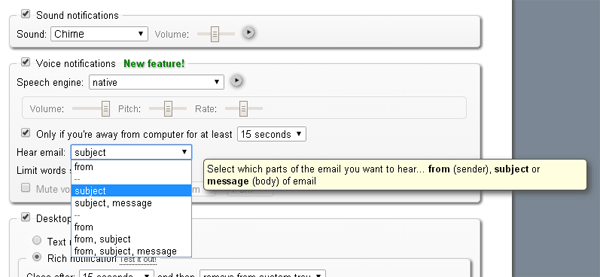
Ngoài ra bạn có thể tìm trang Tùy chọn tiện ích mở rộng, trong thẻ Notifications và thiết lập tại mục Voice notifications.
Tham khảo thêm một số bài viết dưới đây:
Chúc các bạn thành công!
- Danh bạ trong Gmail, điện thoại Android bị xóa, đây là cách khôi phục
- Cách xử lý trình quản lý mật khẩu trên Chrome
- Đồng bộ danh bạ iPhone lên Gmail
- Làm sao để tải ảnh không cho copy trên Web về máy tính?
- Tổng hợp cách sửa lỗi không tải được file, không truy cập được YouTube và lỗi Not Responding trên trình duyệt Chrome
- Cách nhận thông báo cuộc gọi đến từ Android trên Windows 10